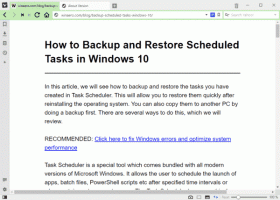วิธีเปิดใช้งาน Aero Peek ใน Windows 10
Windows 10 มาพร้อมกับคุณสมบัติที่มีประโยชน์สามประการเพื่อช่วยคุณจัดการและจัดเรียงหน้าต่างที่เปิดอยู่ คุณสมบัติเหล่านี้คือ Aero Snap, Aero Peek และ แอโรเชคทั้งหมดมีตั้งแต่ Windows 7 ฟีเจอร์สแน็ปทำให้คุณสามารถทำงานบนสองโปรแกรมเคียงข้างกันโดยแสดงหน้าต่างสองบานเคียงข้างกันบนหน้าจอเดียวกัน วันนี้ขอนำเสนอ Aero Peek คุณลักษณะนี้ช่วยให้ผู้ใช้สามารถดูเดสก์ท็อปได้อย่างรวดเร็วโดยเลื่อนตัวชี้เมาส์ไปที่มุมล่างขวาของแถบงาน มีประโยชน์มากหากคุณต้องการดูเดสก์ท็อปของคุณโดยไม่ย่อขนาดแอปพลิเคชันที่เปิดอยู่ทั้งหมด ใน Windows 10 คุณลักษณะนี้ถูกปิดใช้งานโดยค่าเริ่มต้น ดังนั้นเราจะดูวิธีการเปิดใช้งานกลับ
โฆษณา
ถึง เปิดใช้งาน Aero Peek ใน Windows 10คุณต้องทำตามคำแนะนำง่ายๆ เหล่านี้:
- คลิกขวาที่พื้นที่ว่างบนแถบงานและเลือกรายการเมนูบริบท "คุณสมบัติ" กล่องโต้ตอบคุณสมบัติของแถบงานจะปรากฏขึ้นบนหน้าจอ
 ใน Windows 10 Creators Update รายการเมนูบริบทจะเรียกว่าการตั้งค่าแถบงาน มีลักษณะดังนี้:
ใน Windows 10 Creators Update รายการเมนูบริบทจะเรียกว่าการตั้งค่าแถบงาน มีลักษณะดังนี้: จะเปิดหน้าใหม่ในการตั้งค่า
จะเปิดหน้าใหม่ในการตั้งค่า
- ตอนนี้สิ่งที่คุณต้องทำคือทำเครื่องหมายในช่องที่ระบุว่า
ใช้ Peek เพื่อดูตัวอย่างเดสก์ท็อปเมื่อคุณเลื่อนเมาส์ไปที่ปุ่มแสดงเดสก์ท็อปที่ส่วนท้ายของแถบงาน.

เปิดใช้งาน Aero Peek คลิกปุ่มใช้
ตัวเลือกเดียวกันนี้มีอยู่ในแอพการตั้งค่าใน Windows 10 Creators Update
- ฟีเจอร์ Aero Peek จะเปิดใช้งาน คุณทำเสร็จแล้ว!

เคล็ดลับโบนัส: ใน Windows 10 คุณสามารถเปิดใช้งาน Aero Peek ด้วย ชนะ + , ปุ่มลัด (Win+comma) โปรดทราบว่าใน Windows 7 Aero Peek จะเปิดใช้งานโดยการกด ชนะ + ช่องว่าง. นั่นคือทั้งหมดที่ เคล็ดลับนี้เหมาะสำหรับ Windows 8 ทุกรุ่นตั้งแต่ Windows 8 ถึง Windows 8.1 Update 2
คุณอาจสนใจ รายการปุ่มลัด Win ที่ยอดเยี่ยมของเรา.